
Edmund Richardson
0
4411
208
Jak każdy system operacyjny, system Windows 10 jest pełen małych dźwięków i dzwonków. Powiadomią Cię, jeśli popełnisz błąd, otrzymasz powiadomienie, ukończysz pobieranie lub gdy wystąpi inna liczba zdarzeń.
Wiele osób nigdy nie zawraca sobie głowy zmianą schematu dźwięku. Jest to jednak dość proste.
Pokażemy Ci, jak dostosować dźwięki w systemie Windows 10, jak znaleźć nowe motywy i schematy dźwiękowe oraz jak poprawić jakość dźwięku na komputerze.
Dostosuj dźwięk za pomocą ustawień dźwięku systemu Windows 10
Po pierwsze, spójrzmy na to, jak dostosować dźwięk za pomocą ustawień dźwięku systemu Windows 10 9 Przydatne sposoby sterowania dźwiękiem w systemie Windows 10 9 Przydatne sposoby sterowania dźwiękiem w systemie Windows 10 Głośność można kontrolować za pomocą pilota lub gestami myszy. Oto najlepsze sposoby sterowania dźwiękiem w systemie Windows 10. .
Pomimo rosnącej liczby opcji przeskakiwania do aplikacji Ustawienia 9 Nowe funkcje Ustawienia w Windows 10 Fall Creators Update 9 Nowe funkcje Funkcje w Windows 10 Fall Creators Update Czy aplikacja Ustawienia wydaje się zmieniać za każdym razem, gdy z niej korzystasz? Pokażemy najważniejsze funkcje, których mogłeś przegapić od ostatniej aktualizacji systemu Windows 10! z każdą nową wersją systemu operacyjnego menu dostosowywania dźwięków jest nadal częścią Panelu sterowania.
Dostęp do menu można uzyskać na dwa sposoby. Albo skieruj się do Ustawienia> System> Dźwięk> Ustawienia pokrewne> Panel sterowania dźwiękiem lub otwórz Panel sterowania i kliknij Dźwięk.
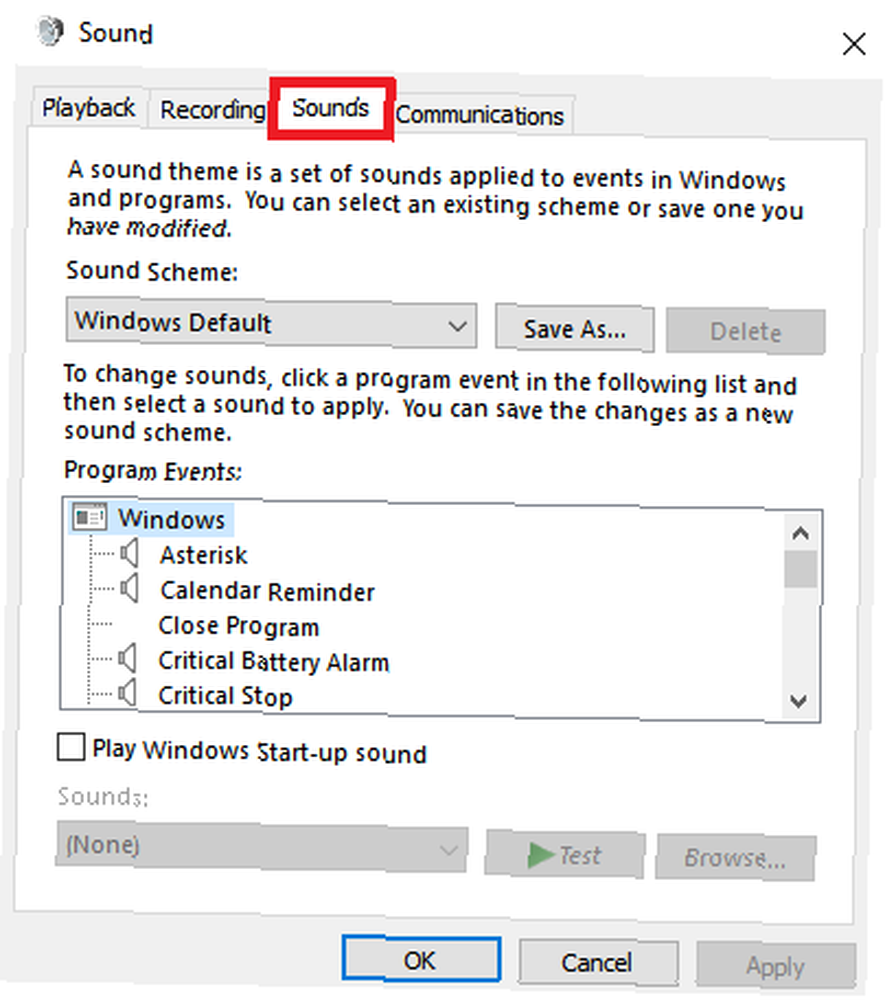
Niezależnie od tego, której metody użyjesz, powinieneś skończyć z tym samym oknem na ekranie. Po otwarciu kliknij Dźwięk patka.
Windows 10 ma tylko dwa rodzime schematy dźwiękowe: Domyślny system Windows i Brak dźwięków. Po pobraniu kolejnych schematów i motywów będą one dostępne w Schemat dźwiękowy menu rozwijane.
Możesz zmieniać poszczególne dźwięki dla poszczególnych programów na komputerze, korzystając z listy zdarzeń w drugim menu rozwijanym. Wybierz natywny dźwięk z listy lub kliknij Paść się aby wybrać inny plik dźwiękowy na komputerze.
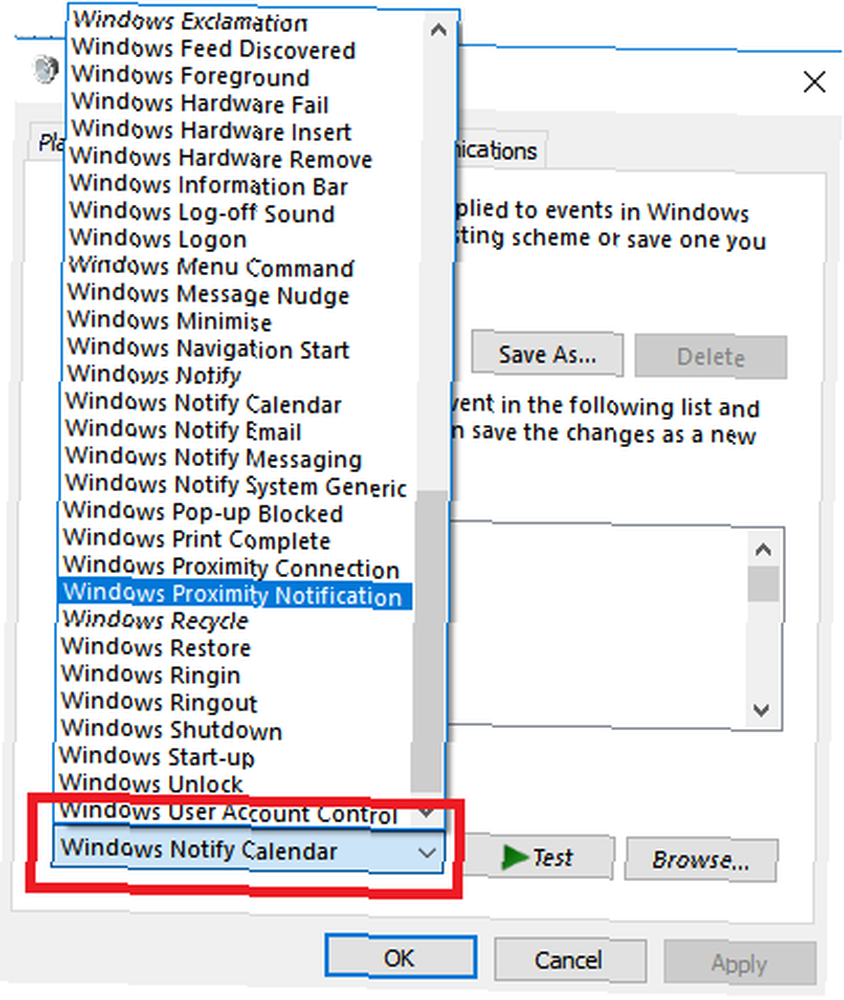
Po dokonaniu żądanych poprawek kliknij Zapisz jako i nazwij swój nowy schemat dźwiękowy.
Uwaga: Dźwięki używane w systemie operacyjnym Windows 10 muszą być w formacie WAV. Jeśli masz niestandardowy plik dźwiękowy zapisany jako MP3, WMA lub coś innego 10 najpopularniejszych formatów audio: z których należy korzystać? 10 najpopularniejszych formatów audio: z których należy korzystać? Wiesz o MP3, ale co z AAC, FLAC, OGG lub WMA? Dlaczego istnieje tak wiele formatów plików audio i czy istnieje najlepszy format audio? , musisz go przekonwertować do formatu WAV, zanim będzie można go użyć.
Pobierz motywy i schematy dźwiękowe dla systemu Windows 10
Jeśli chcesz utworzyć całkowicie spersonalizowany schemat dźwiękowy w systemie Windows 10, musisz ręcznie zmienić każdy dźwięk na żądany sygnał wyjściowy.
Być może lepszym sposobem dostosowywania dźwięków w systemie Windows 10 jest użycie motywu. Wiele motywów w sklepie Windows 10 również ma własne dźwięki. Nie musisz nawet używać reszty motywu (takich jak tapety, kolory i kursory myszy).
Najłatwiejszym miejscem do znalezienia motywów z niestandardowymi dźwiękami jest oficjalne repozytorium Microsoft. Przejdź do sklepu w przeglądarce i wybierz Z niestandardowymi dźwiękami z menu po lewej stronie ekranu.
Do wyboru jest duża liczba; obejmują one wszystko, od popularnych gier po spokojne otoczenie.
Pobierz motyw i kliknij dwukrotnie plik, aby go rozpakować.
Gdy motyw zostanie zainstalowany na twoim komputerze, powiązany schemat dźwiękowy stanie się dostępny w Schematy dźwiękowe menu rozwijane, które omówiliśmy wcześniej. Możesz usunąć wizualne części motywu w Ustawienia> Personalizacja> Tematy.
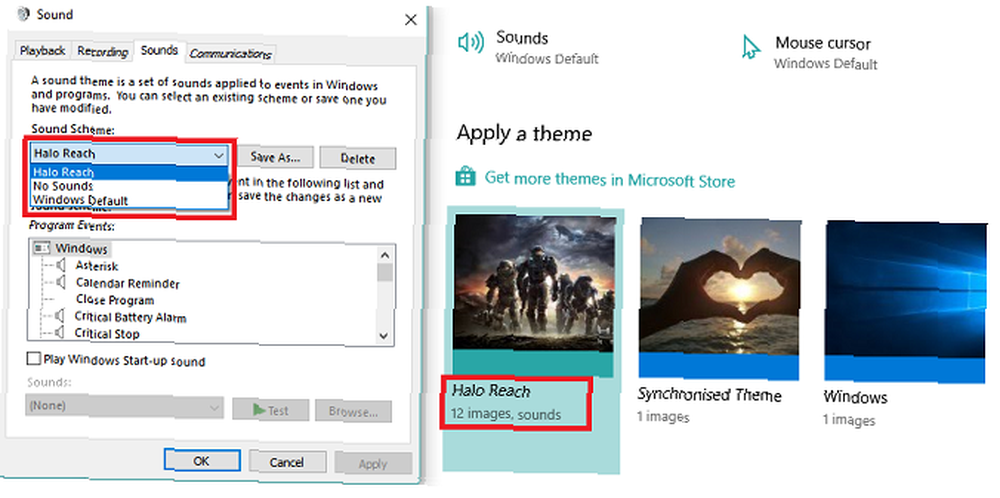
Niektóre inne witryny oferują schematy dźwiękowe. 5 najlepszych bezpłatnych witryn do pobierania efektów dźwiękowych systemu Windows. 5 najlepszych bezpłatnych witryn do pobierania efektów dźwiękowych systemu Windows. Dowiedz się, jak zmienić schemat dźwiękowy systemu Windows 10. Oto niektóre z najlepszych bezpłatnych witryn do pobierania efektów dźwiękowych systemu Windows. , ale z powodu zmian w architekturze systemu Windows 10 musisz pobrać pliki WAV, a następnie zmienić każdy dźwięk osobno.
Zapisz nowe pliki WAV w C: \ Windows \ media, następnie kliknij Paść się w Odgłosy menu, aby wybrać odpowiednie wyjście. Po zakończeniu zapisz schemat.
Jak poprawić jakość dźwięku w systemie Windows
Nie ma sensu mieć niesamowitego schematu dźwiękowego, jeśli sam dźwięk przypomina coś nagranego z radia w latach 90.
Na szczęście istnieje kilka sposobów dostosowania i poprawy jakości dźwięku w systemie Windows.
Metoda 1: Korektor dźwięku w systemie Windows 10
Windows 10 jest wyposażony w natywny korektor dźwięku. Jest to nieco prymitywne, ale wystarcza większości ludzi.
Aby użyć narzędzia, zlokalizuj ikonę głośnika na pasku zadań, kliknij prawym przyciskiem myszy i wybierz Odgłosy. Następnie wybierz Odtwarzanie nagranego dźwięku znajdź głośniki, kliknij je prawym przyciskiem myszy i wybierz Nieruchomości.
Na Nieruchomości okno, przejdź do Ulepszenia tab i zaznacz pole wyboru obok Wyrównywacz w menu.
Możesz wybrać efekty korektora z menu w Właściwości efektów dźwiękowych Sekcja.
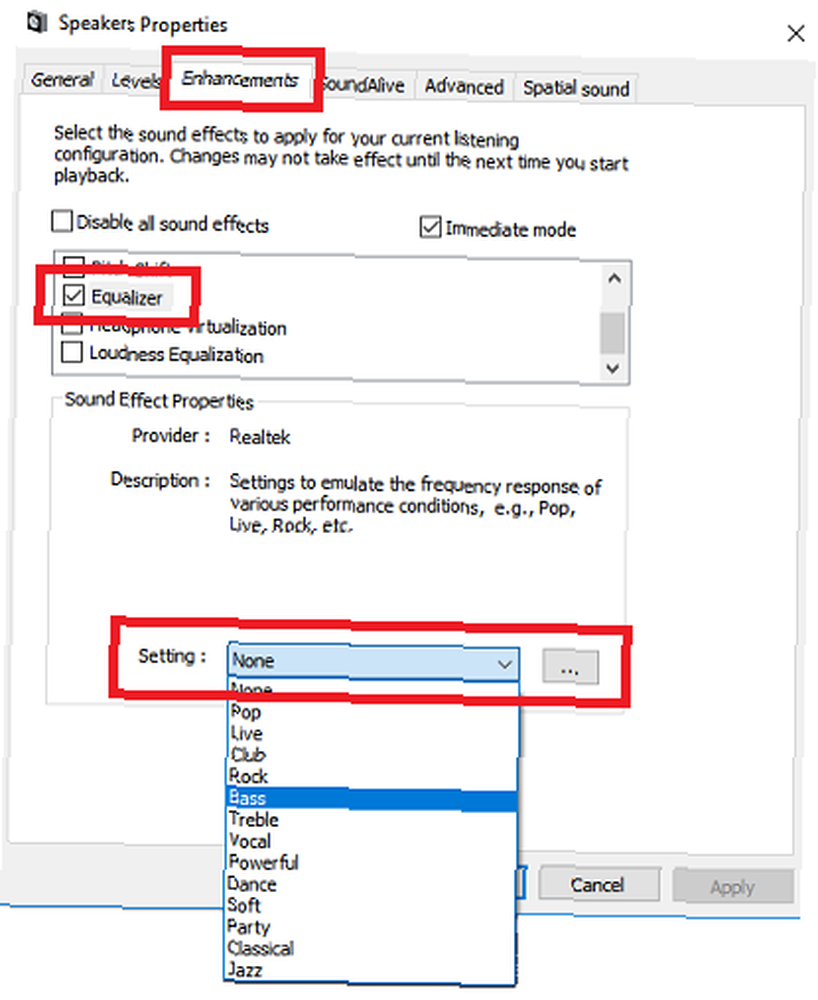
Metoda 2: Sound Booster dla systemu Windows 10
Wzmacniacz dźwięku pozwala zwiększyć głośność głośnika powyżej ich maksimum. O ile producent głośników nie dostarczył Ci oprogramowania zastrzeżonego, nie będziesz mieć do niego dostępu.
Dostępnych jest bardzo niewiele bezpłatnych opcji. Możesz wypróbować rozszerzenie Volume Booster dla Chrome, ale będzie działać tylko w przypadku dźwięku w przeglądarce; nie obejmuje całego systemu.
Prawdopodobnie najlepiej płatną aplikacją jest Sound Booster firmy Lefasoft. Aplikacja kosztuje 19,95 USD za licencję dla jednego użytkownika.
Ostrzeżenie: Wzmacniacze dźwięku powinny być używane w przypadku dźwięku, który jest zbyt cichy, gdy dźwięk systemu jest już na 100 procentach głośności. Ustawienie zbyt dużej głośności może nieodwracalnie uszkodzić głośniki.
Metoda 3: Mikser dźwięku Windows 10
Mikser głośności w systemie Windows 10 przeszedł kilka zmian. Jak zmienić głośność na podstawie aplikacji w systemie Windows 10 Jak zmienić głośność na podstawie aplikacji w systemie Windows 10 Większość ludzi nie wie, że system Windows oferuje sposób zmieniaj głośność w zależności od aplikacji - ale jest też aplikacja innej firmy, która sprawia, że jest to jeszcze łatwiejsze! od uruchomienia systemu operacyjnego w 2015 r.
Obecnie istnieją dwa oddzielne sposoby wyświetlania tych samych informacji, z których każdy ma inny układ.
Aby uzyskać dostęp do Miksera głośności:
Kliknij prawym przyciskiem myszy ikonę głośnika na pasku zadań i wybierz Otwórz Mikser głośności:
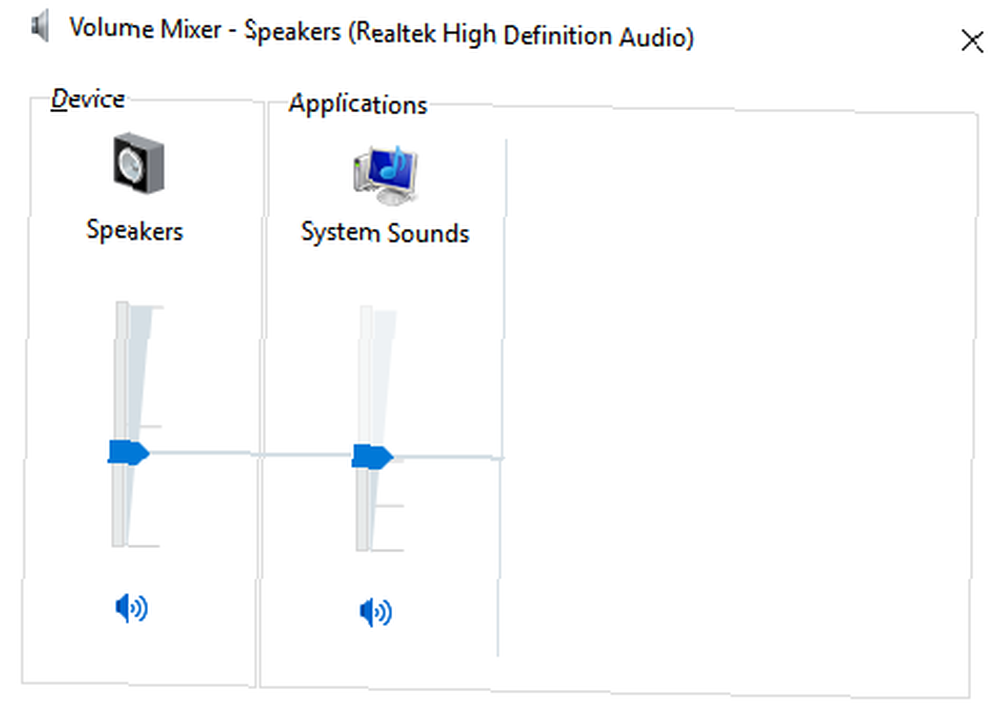
Lub przejdź do Ustawienia> System> Dźwięk> Inne opcje dźwięku> Głośność aplikacji i preferencje urządzenia.
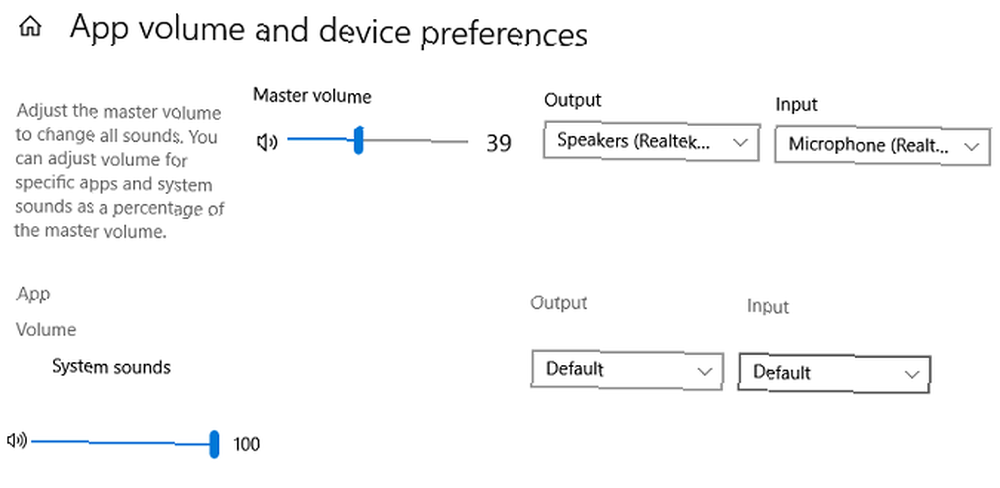
Jeśli nie masz uruchomionych żadnych innych aplikacji, zobaczysz tylko suwaki głośników i dźwięki systemu. Jednak w tym miejscu pojawią się również wszelkie inne aplikacje odtwarzające dźwięk i możesz edytować ich poziomy głośności indywidualnie dla określonych aplikacji jako odsetek głośności głównej.
W poniższym przykładzie widać, że Netflix i Chrome również odtwarzają dźwięk, a zatem pojawiają się w Mikserze głośności.
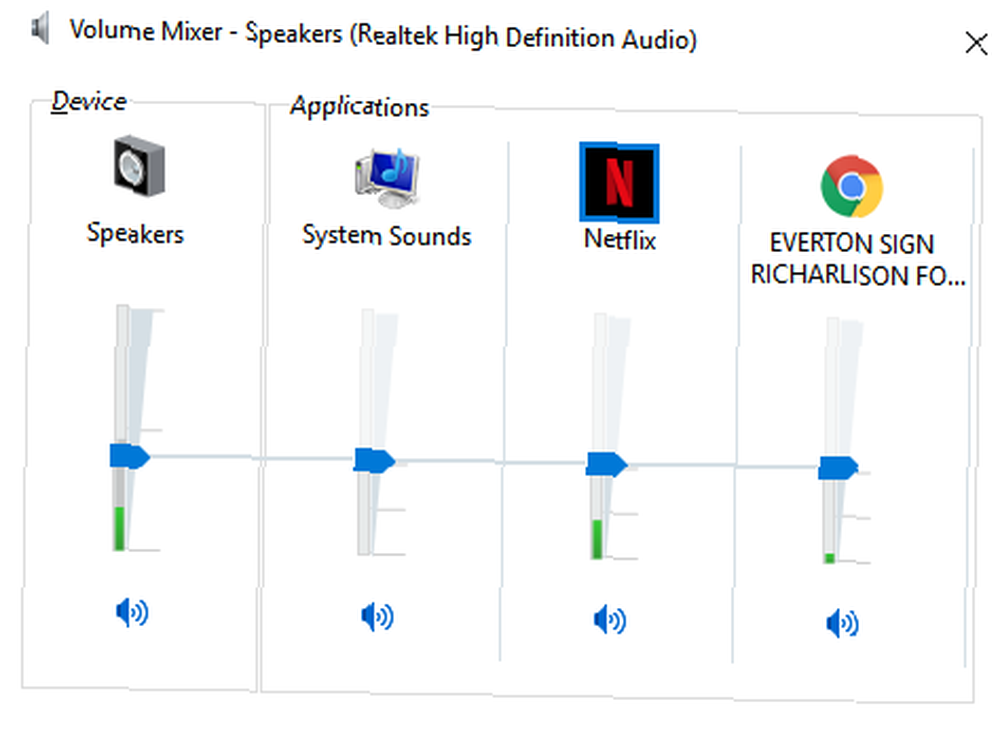
Inne ustawienia dźwięku systemu Windows 10
Jest kilka innych ustawień dźwięku, o których powinieneś wiedzieć. W Ustawienia> System> Dźwięk, możesz wybrać głośniki wejściowe i wyjściowe, przetestować mikrofon i wykonać kroki rozwiązywania problemów.
W Ustawienia> Łatwość dostępu> Audio możesz włączyć wyjście mono i wybrać wizualne wyświetlanie alertów dźwiękowych.
Rzeczywiście, menu Ułatwienia dostępu jest pełne innych ustawień, które będą przydatne dla wszystkich użytkowników. Sprawdź nasz przewodnik po opcjach ułatwień dostępu w systemie Windows Krótki przewodnik po narzędziach dostępu do systemu Windows 10 Krótki przewodnik po narzędziach dostępu do systemu Windows 10 Bez względu na to, czy zmagasz się ze słabym wzrokiem, czy chcesz poznać kontrolę mowy, system Windows 10 oferuje wiele narzędzi ułatwiających dostęp wyszedłeś. Pokażemy Ci, jak je znaleźć i jak z nich korzystać. jeśli chcesz dowiedzieć się więcej.











